
次要轮廓弯边是根据用户定义的侧面形状并沿着已存在的钣金体的边缘形成的钣金特征,其壁厚与原有钣金壁厚相同。
下面以图3.3.15所示的模型为例,来说明创建次要轮廓弯边的一般操作步骤。
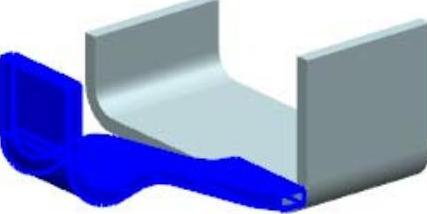
图3.3.15 创建次要轮廓弯边钣金壁
Step1.打开文件D:\ugdc8.4\work\ch03.03\secon_cont_flange_01.prt。
Step2.选择下拉菜单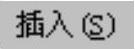
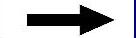

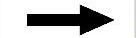
 命令,系统弹出“轮廓弯边”对话框。
命令,系统弹出“轮廓弯边”对话框。
Step3.定义轮廓弯边类型。在“轮廓弯边”对话框 区域的下拉列表中选择
区域的下拉列表中选择 选项。
选项。
Step4.定义宽度类型并输入宽度值。在 下拉列表中选择
下拉列表中选择 选项;在
选项;在 文本框中输入数值20。
文本框中输入数值20。
Step5.定义轮廓弯边截面。单击 按钮,系统弹出“创建草图”对话框。选取图3.3.16所示的模型边线为路径,在
按钮,系统弹出“创建草图”对话框。选取图3.3.16所示的模型边线为路径,在 区域
区域 选项组中选择
选项组中选择 选项,然后在
选项,然后在 后的文本框中输入数值30;单击
后的文本框中输入数值30;单击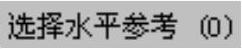 后的
后的 按钮,选取图3.3.17所示的边线为草图的水平参照,其他选项采用系统默认设置;单击
按钮,选取图3.3.17所示的边线为草图的水平参照,其他选项采用系统默认设置;单击 按钮,绘制图3.3.18所示的截面草图。
按钮,绘制图3.3.18所示的截面草图。
注意:要在“选择条”工具条“曲线规则”下拉列表中选择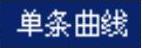 选项。
选项。
Step6.定义折弯参数。在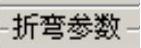 区域中单击
区域中单击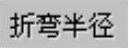 文本框右侧的
文本框右侧的 按钮,在弹出的菜单中选择
按钮,在弹出的菜单中选择 选项,然后在
选项,然后在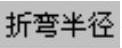 文本框中输入数值25;在
文本框中输入数值25;在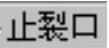 区域的
区域的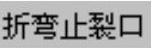 下拉列表中选择
下拉列表中选择 选项。
选项。
Step7.在“轮廓弯边”对话框中单击 按钮,完成特征的创建。(www.xing528.com)
按钮,完成特征的创建。(www.xing528.com)
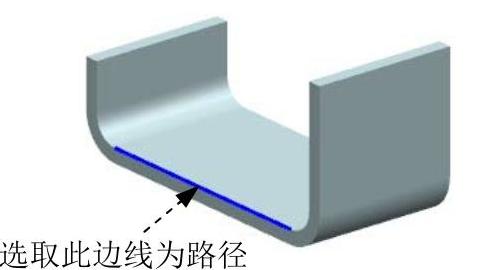
图3.3.16 选取路径
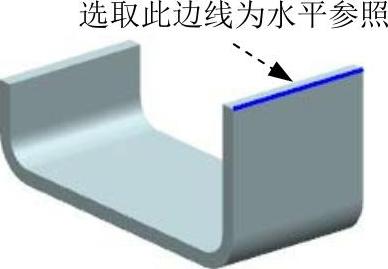
图3.3.17 选取水平参照
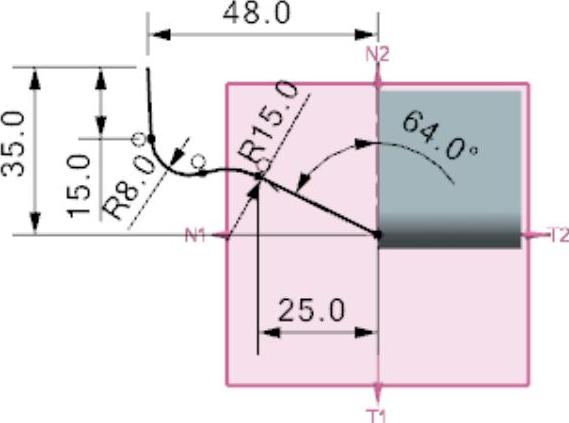
图3.3.18 截面草图
“创建草图”对话框中主要选项的功能说明如下:

 区域:用于定义轮廓弯边的轨迹,可在现有的钣金壁上选取一边线。
区域:用于定义轮廓弯边的轨迹,可在现有的钣金壁上选取一边线。

 区域:用于定义轮廓弯边截面的创建平面。可在该区域的
区域:用于定义轮廓弯边截面的创建平面。可在该区域的 下拉列表中选择截面的创建平面的方式,包含
下拉列表中选择截面的创建平面的方式,包含 、
、 和
和 三个选项。当选择
三个选项。当选择 选项时,激活
选项时,激活 文本框,可在该文本框中输入数值以定义平面到轨迹起点的距离;当选择
文本框,可在该文本框中输入数值以定义平面到轨迹起点的距离;当选择 选项时,激活
选项时,激活 文本框,可在该文本框中输入数值以定义平面在轨迹上的位置;当选择
文本框,可在该文本框中输入数值以定义平面在轨迹上的位置;当选择 选项时,可在轨迹上选取一点以定义平面在轨迹上的位置。
选项时,可在轨迹上选取一点以定义平面在轨迹上的位置。

 区域:用于定义平面的方向。
区域:用于定义平面的方向。

 区域:用于定义草图的方向。
区域:用于定义草图的方向。
免责声明:以上内容源自网络,版权归原作者所有,如有侵犯您的原创版权请告知,我们将尽快删除相关内容。




